Win10的ie主页不能更改怎么办
- 浏览: 0
- |
- 更新:
有小伙伴反映在使用Win10系统的过程中发现电脑中的ie浏览器主页不能修改,这是怎么回事,出现这种情况应该怎么解决呢,下面小编就给大家详细介绍一下Win10的ie主页不能更改的解决方法,大家可以来看一看。
解决方法:
1、"win+R"快捷键开启运行,输入"regedit",回车打开。
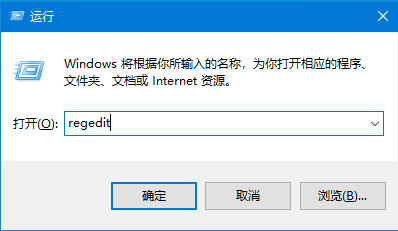
2、进入到注册表编辑器界面后,将"HKEY_ LOCAL_MACHINESOFTWAREMicrosoftInternet ExplorerMain"复制粘贴到上方地址栏中,并回车定位到此。
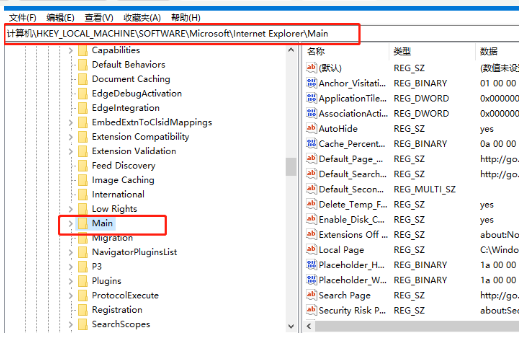
3、随后找到右侧中的"Start Page"双击打开。
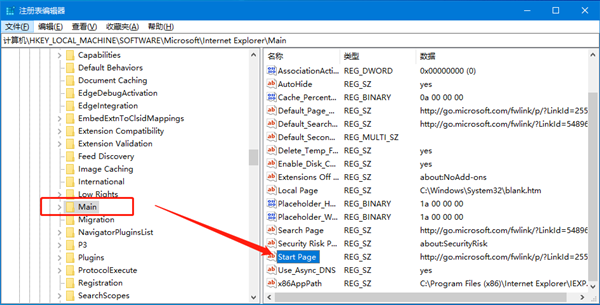
4、然后在打开的窗口中,将"数值数据"设置为想要设置的主页网址,最后点击确定保存即可。
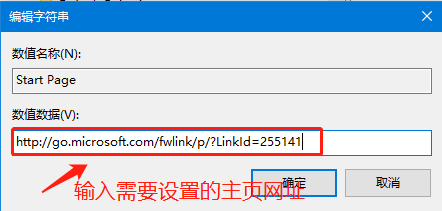
热门教程
- 1 win7 32位安装版
- 2 win7纯净版镜像64位
- 3 win7纯净版镜像32位
- 4 win7纯净版系统镜像iso
- 5 win7纯净版系统镜像32位
- 6 win7纯净版系统镜像64位
- 7 win7纯净版系统镜像
- 8 深度win7系统镜像
- 9 深度win7系统32位
- 10 深度win7系统64位


